Król budżetowych smartfonów, Xiaomi właśnie wypuścił swój najnowszy smartfon, Redmi 5 i okazuje się być świetnym następcą poprzednich telefonów Redmi. W rzeczywistości w naszej pełnej recenzji daliśmy już telefonowi kciuki w górę. Chociaż funkcje sprzętowe tego smartfona są naprawdę dobre, jego oprogramowanie jest tym, co nas zachwyciło. Podczas naszych testów tego nowego urządzenia odkryliśmy różne wskazówki i sztuczki, które poprawią Twoje wrażenia z Redmi 5. W tym artykule podzielimy się z wami wskazówkami i funkcjami Redmi 5, abyście również mogli się nimi cieszyć:
Najlepsze funkcje i sztuczki Redmi 5
1. Tryb pełnoekranowy dla aplikacji
Jak zapewne wiesz, Redmi 5 ma piękny wyświetlacz 18: 9. Zawsze byłem fanem wyświetlaczy 18: 9, ponieważ zapewniają one nie tylko większą przestrzeń w pionie, ale także sprawiają, że nawet duże telefony są łatwiejsze w obsłudze jedną ręką ze względu na ich mniejszą szerokość. To powiedziawszy, jednym z problemów smartfonów z ekranem 18: 9 jest to, że nie wszystkie aplikacje są dla nich zoptymalizowane, dlatego wyświetlają czarne paski u góry iu dołu, co wygląda brzydko. Xiaomi pomaga rozwiązać ten problem, umożliwiając włączenie trybu pełnoekranowego dla wszystkich aplikacji. Aby to zrobić, przejdź do Ustawienia -> Ustawienia dodatkowe -> Skróty przycisków i gestów -> Tryb pełnoekranowy.
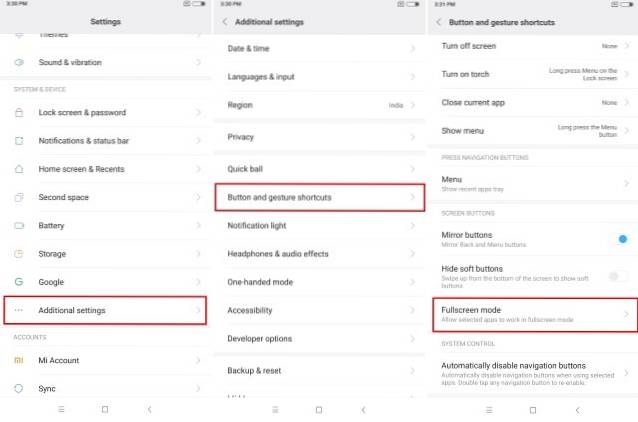
Tutaj możesz włączyć tryb pełnoekranowy dla poszczególnych aplikacji, abyś nigdy więcej nie musiał widzieć tych przerażających czarnych pasków.
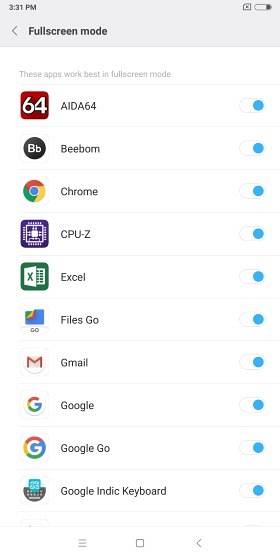
2. Dostosuj App Vault
Jedną z moich ulubionych funkcji MIUI jest funkcja App Vault, która umożliwia użytkownikom szybki dostęp do skrótów aplikacji, notatek, aplikacji i innych informacji, przesuwając palcem od lewej do prawej na ekranie głównym. W Redmi 5 indyjscy użytkownicy mogą również korzystać z niektórych funkcji specyficznych dla Indii, które Xiaomi wprowadziło dla użytkowników indyjskich.
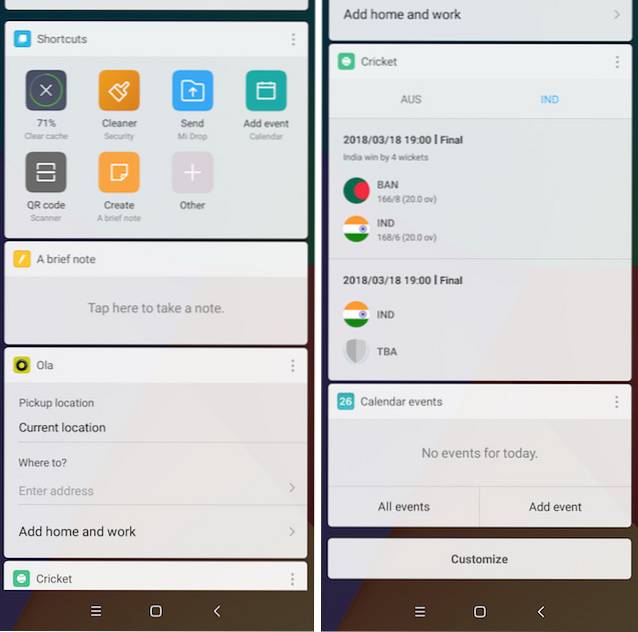
Moje ulubione karty w App Vault to Ola i karty do krykieta. Karta Ola pozwala mi szybko zarezerwować taksówki, a karta do krykieta służy do śledzenia wyników. Podoba mi się fakt, że możesz wybrać swoje ulubione drużyny, a karta krykieta pokaże wyniki tylko dla tych drużyn, dzięki czemu możesz dostosować swoje wrażenia.
3. Szybka piłka
Kolejną wspaniałą cechą Redmi 5 jest Quick Ball, która umożliwia użytkownikom łatwą nawigację po interfejsie. Ta funkcja w zasadzie umożliwia pływającą piłkę na ekranie Redmi 5, dotykając, do którego użytkownicy mają dostęp do różnych poleceń. Aby włączyć Quick Ball to przejdź do Ustawienia -> Dodatkowe ustawienia -> Szybka piłka i włącz przełącznik obok „Włącz Szybką piłkę”.
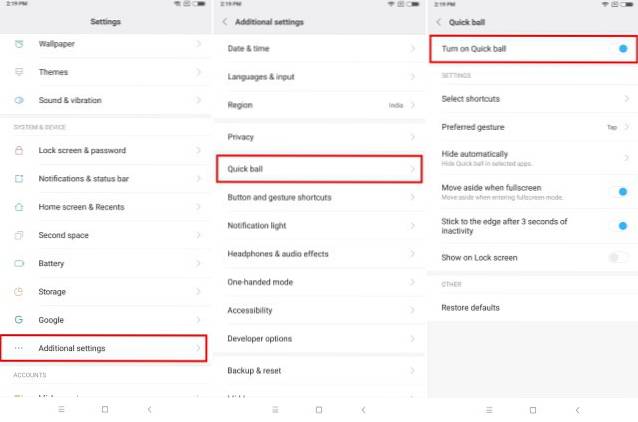
Najlepsze w korzystaniu z Quick Ball jest to, że można ją umieścić w dowolnym miejscu na ekranie. Przeważnie używam telefonu leworęcznego i uwielbiam to, że mogę umieścić Quick Ball na lewej krawędzi ekranu i nawigować po interfejsie Redmi 5 tylko jedną ręką.
4. Druga przestrzeń
Jedną wygodną cechą Redmi 5 jest druga przestrzeń, która w zasadzie pozwala nam uruchomić dwie instancje tej samej aplikacji. Na przykład, korzystając z funkcji drugiej przestrzeni, możesz uruchomić dwa konta WhatsApp na tym samym telefonie. Jest to bardzo przydatne, ponieważ pozwala mi nadal korzystać z konta służbowego i osobistego na tym samym telefonie. Jeśli chcesz aby utworzyć drugą przestrzeń w telefonie, przejdź do Ustawienia -> Drugie miejsce, dotknij przycisku Włącz drugą przestrzeń i postępuj zgodnie z instrukcjami.
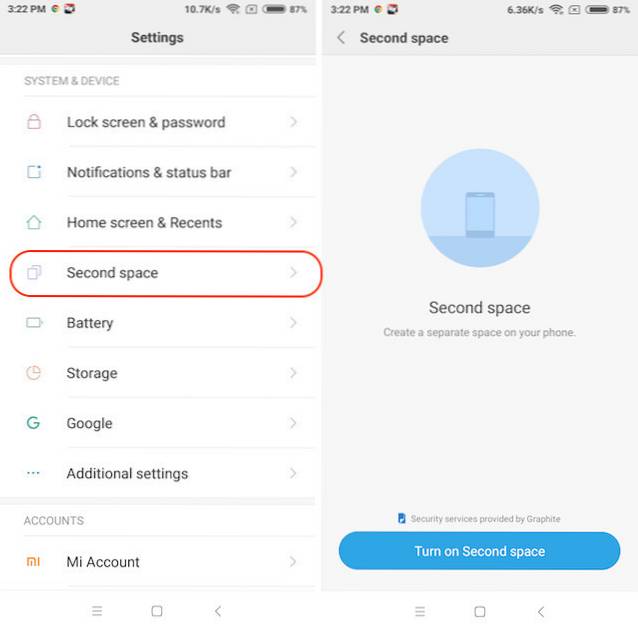
Po utworzeniu drugiej przestrzeni zauważysz, że obie przestrzenie są traktowane jak różne telefony. Możesz więc w zasadzie uruchomić dwie instancje dowolnej aplikacji, którą chcesz. Aby po prostu przełączać się między spacjami rozwiń obszar powiadomień, dotknij powiadomienia o stałej zmianie miejsca i potwierdź hasłem ekranu blokady.
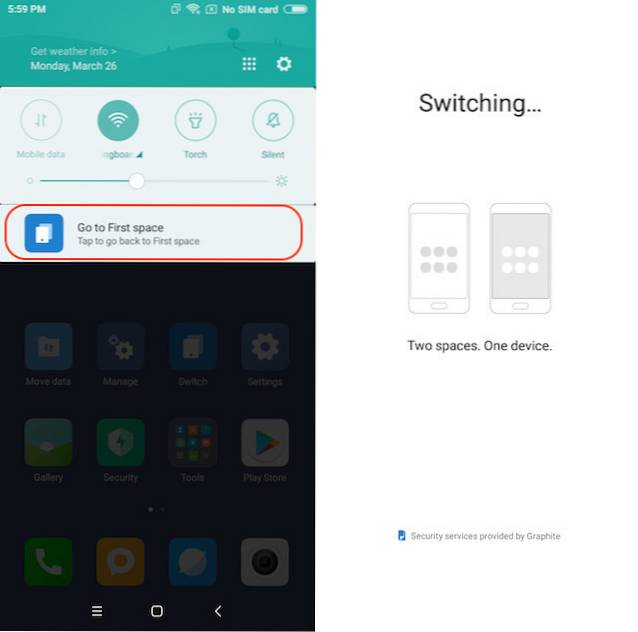
5. Zrób więcej za pomocą gestów i przycisków
Gesty to kolejna ważna funkcja Redmi 5, która umożliwia użytkownikom łatwą nawigację po interfejsie użytkownika i wykonywanie czynności, takich jak robienie zrzutów ekranu, uruchamianie aparatu i nie tylko. Aby skorzystać z tych gestów i skrótów przycisków, przejdź do Ustawienia -> Dodatkowe ustawienia -> Skrót przycisków i gestów.
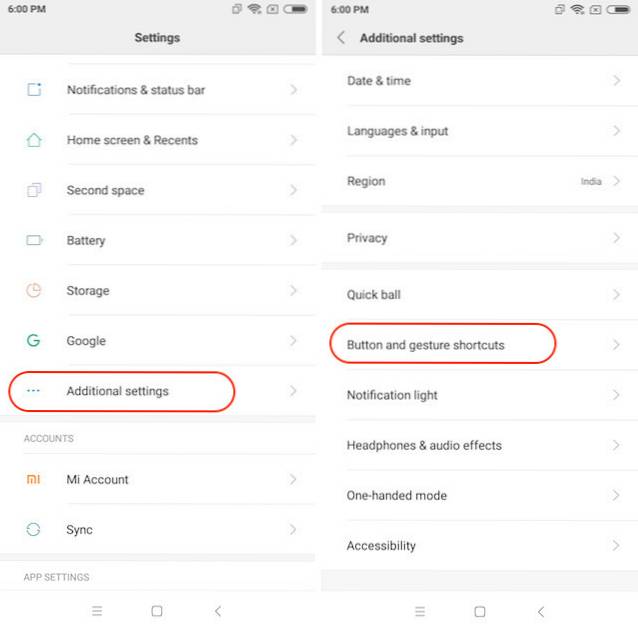
Tutaj możesz korzystać z czynności, takich jak uruchamianie aparatu, robienie zrzutów ekranu i uruchamianie Asystentów Google oraz ustawianie dla nich niestandardowych gestów i przycisków. Moje ulubione działania to dwukrotne dotknięcie przycisku zasilania, aby uruchomić aparat i przesunięcie trzema palcami, aby zrobić zrzuty ekranu.
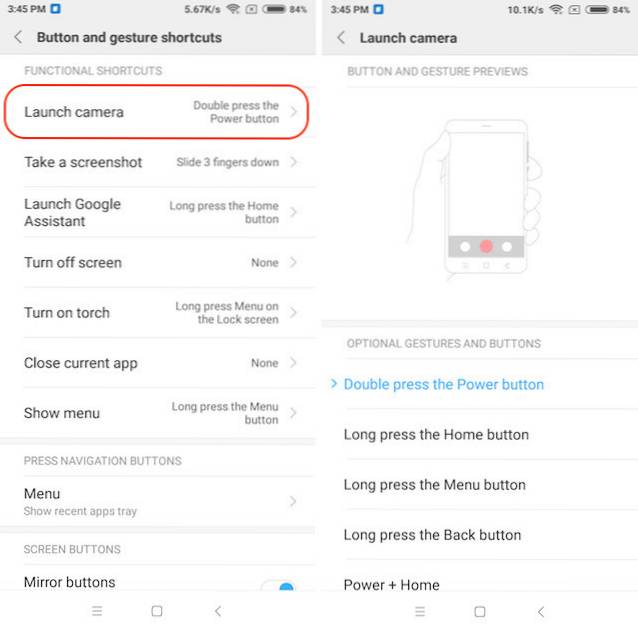
6. Dostosuj pasek nawigacji
Ponieważ Redmi 5 oferuje prawie bezramkowy wyświetlacz, nie ma przycisków sprzętowych, więc będziesz musiał użyć przycisków programowych na ekranie. Chociaż możesz nienawidzić lub kochać przyciski ekranowe, nie możesz zaprzeczyć, że przyciski ekranowe mają swoje zalety. Po pierwsze, możesz zamienić przyciski ostatnich i wstecz, a nawet ukryć je wszystkie razem, aby uzyskać dodatkową przestrzeń na ekranie. Aby dostosować pasek nawigacji, musisz przejść do Ustawienia -> Dodatkowe ustawienia -> Skróty przycisków i gestów, a następnie przewinąć w dół do sekcji „Przyciski ekranowe”.
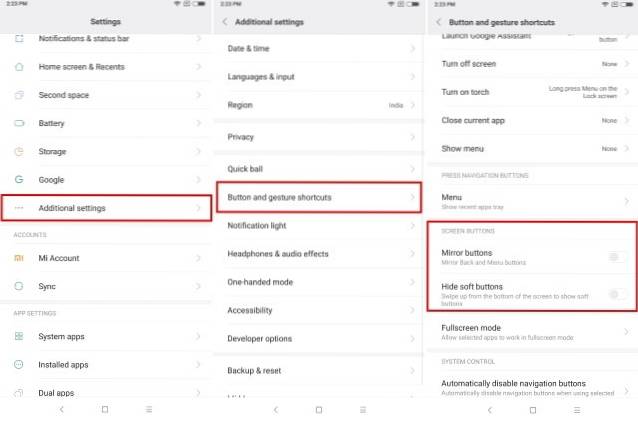
Tutaj, włącz opcję „Przyciski lustrzane”, aby zamienić przyciski ostatnich i wstecz. Włączenie opcji „Ukryj przyciski programowe” spowoduje ukrycie paska nawigacji. Następnie można łatwo uzyskać dostęp do przycisków oprogramowania, przesuwając palcem w górę od dołu ekranu.
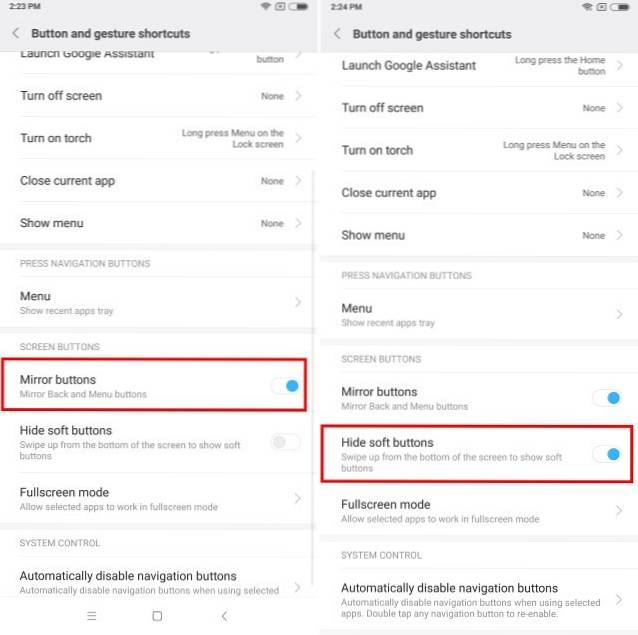
7. Wielozadaniowość na podzielonym ekranie
Redmi 5 oferuje duży 5,7-calowy wyświetlacz, a jeśli nie wykonujesz wielu zadań jednocześnie, nie korzystasz z tego wyświetlacza. Aby rozpocząć pracę wielozadaniową, dotknij przycisku ostatnich, a następnie dotknij przycisku „Podziel ekran” w lewym górnym rogu ekranu. Teraz wystarczy wybrać aplikacje, których chcesz używać w trybie podzielonego ekranu i gotowe.
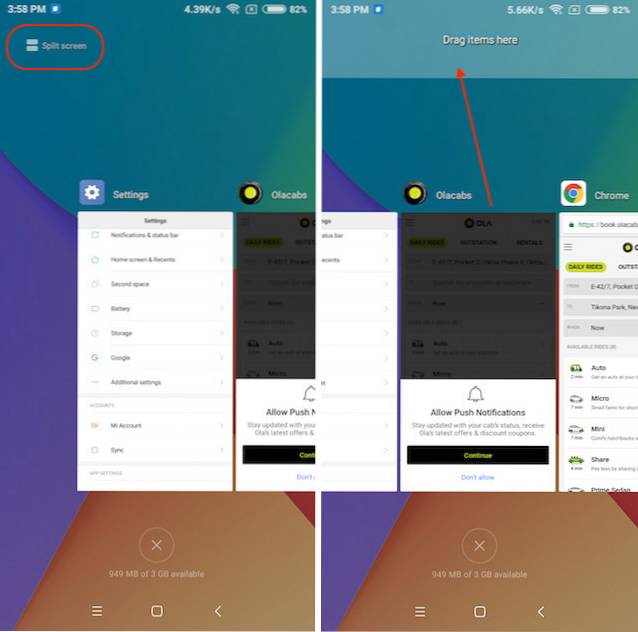
Podoba mi się również to, że nie ograniczamy się do używania obu aplikacji w trybie półekranu. W rzeczywistości możesz przytrzymać i przeciągnąć środkowy pasek, aby zmienić rozmiar aplikacji w trybie podzielonego ekranu. Tak więc, jeśli chcesz dać aplikacji dodatkowe miejsce w trybie podzielonego ekranu, możesz to łatwo zrobić.
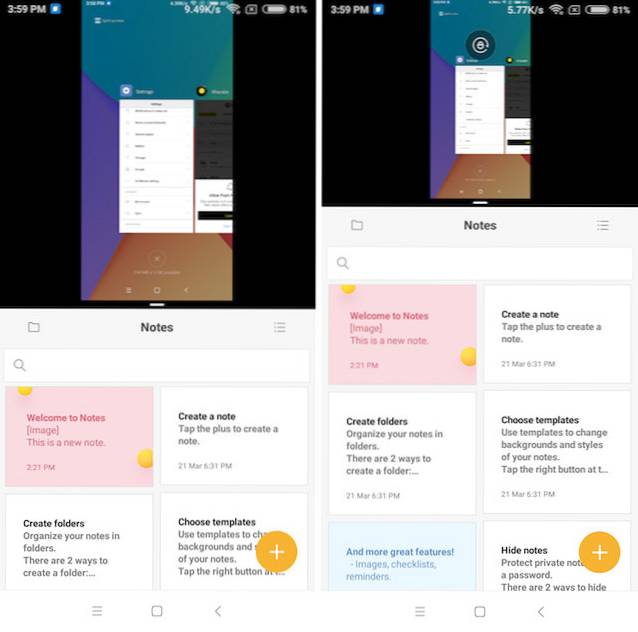
8. Konfigurowalny tryb jednoręczny
Chociaż funkcja Quick Ball jest naprawdę przydatna do obsługi jedną ręką, nie jest idealna. Na szczęście istnieje wbudowany tryb jednoręczny, który możesz łatwo włączyć jedną ręką. Aby to włączyć, przejdź do Ustawienia -> Dodatkowe ustawienia -> Tryb jednoręczny.
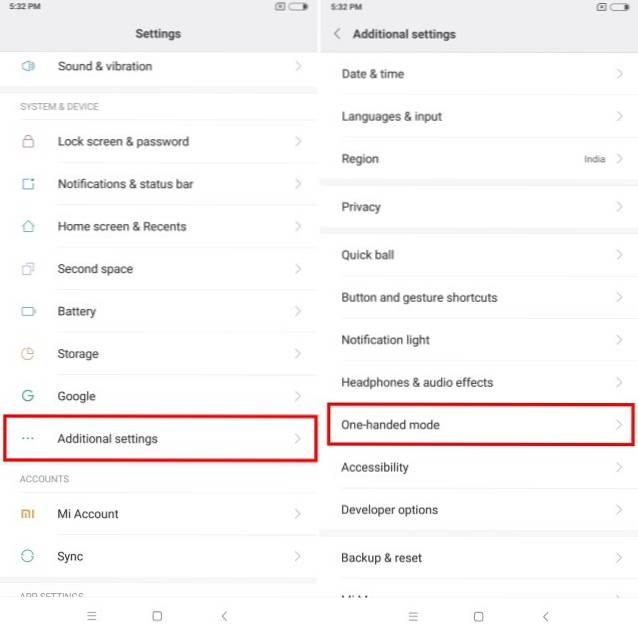
Tutaj, wybierz żądany rozmiar ekranu dla trybu jednoręcznego i włącz przełącznik. Po włączeniu przełącznika możesz łatwo przełączyć się na tryb jednoręczny, przesuwając palcem w lewo lub w prawo od przycisku wirtualnego domu. Aby wyjść z trybu jednoręcznego, wystarczy dotknąć dowolnego miejsca w zaciemnionym obszarze.
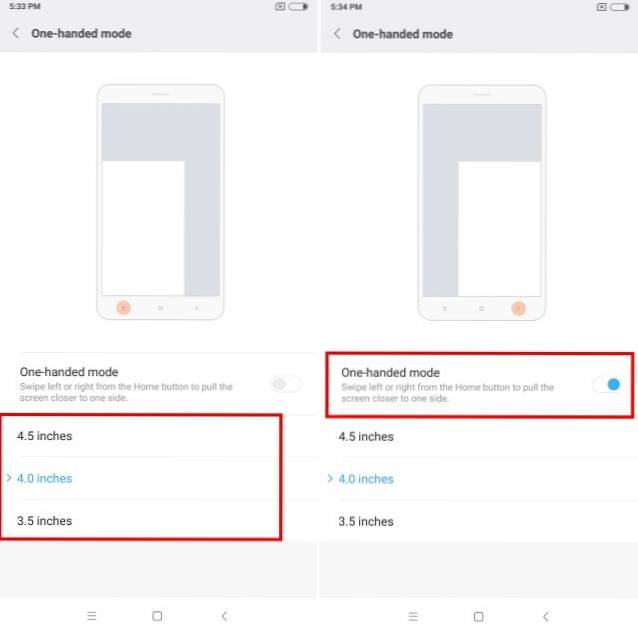
9. Blokowanie układu ekranu głównego
Ponieważ MIUI 9 nie jest wyposażony w szufladę aplikacji, jeśli jesteś taki jak ja, ustawienie układu ekranu głównego może zająć dużo czasu. Dlatego nie chcę, aby ktokolwiek zmienił mój układ, nawet przez pomyłkę. Dlatego mam zablokowany układ ekranu głównego, aby nikt nie mógł wtrącać się w układ moich ekranów głównych. Jeśli chcesz również zablokować układ ekranu głównego, najpierw zsuń dwa palce, aby przejść do trybu edycji. Tutaj dotknij Ustawienia i włącz opcję Zablokuj układ ekranu głównego.
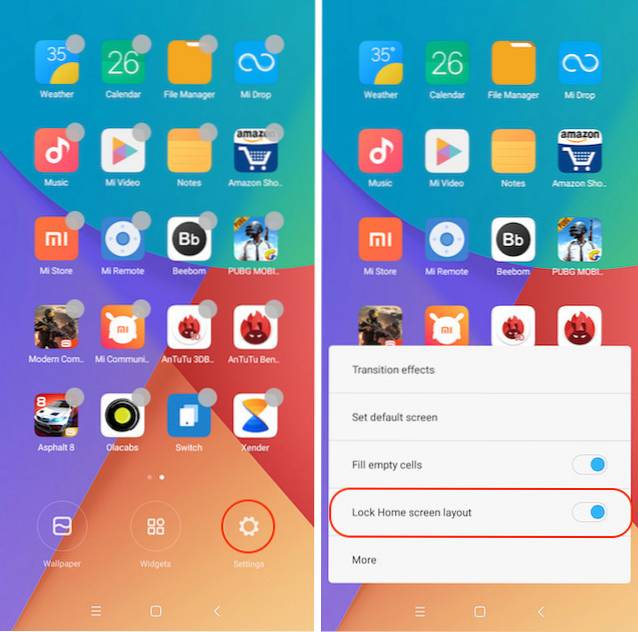
10. Zablokuj aplikacje
Jedną z najlepszych funkcji MIUI 9 w Redmi 5 jest to, że umożliwia użytkownikom blokowanie poszczególnych aplikacji, zwiększając w ten sposób prywatność. Aby zablokować aplikację, przejdź do Ustawień, przewiń w dół, aby znaleźć „Blokada aplikacji” i dotknij jej. W tym miejscu dotknij przycisku „Ustaw hasło” i ustaw hasło. Możesz także włączyć odblokowywanie za pomocą przełącznika odcisku palca, aby łatwo odblokować aplikacje za pomocą odcisku palca i zaoszczędzić sobie kłopotów z ponownym wprowadzaniem hasła.
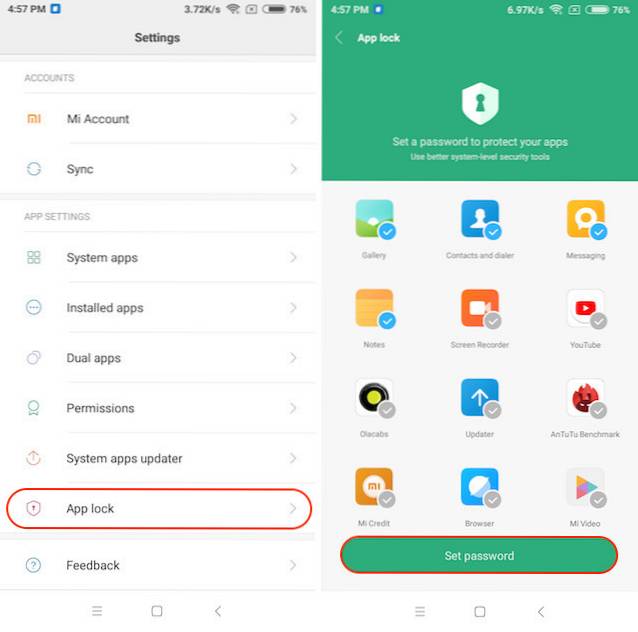
ZOBACZ TAKŻE: Recenzja aparatu Redmi Note 5 Pro: przyzwoity aparat w budżecie
Skorzystaj z tych funkcji i sztuczek, aby korzystać z Redmi 5 jak profesjonalista
Czy te wskazówki i funkcje były przydatne? Jeśli tak, udostępnij te artykuły znajomym. Ponadto, jeśli znasz kilka wskazówek i sztuczek, którymi chcesz się z nami podzielić, upuść je w sekcji komentarzy poniżej. Zawsze miło jest otrzymywać porady i wskazówki od naszych czytelników. Ponadto nasza recenzja Redmi 5 jest prawie ukończona, więc śledź nas, aby jej nie przegapić.
 Gadgetshowto
Gadgetshowto


![Reklama parodii iPhone'a 5 [wideo]](https://gadgetshowto.com/storage/img/images/the-iphone-5-parody-advert-[video].jpg)
